Lag fantastiske Tillable Textures i Blender

I dette Blenderopplæring , Vi gir deg en trinnvis veiledning for å skape flisable teksturer i din 3D Art. Bruke verktøyets dynamiske topologi system. Blender tilbyr noen virkelig fine skulpturer, med et godt dynamisk topologi-system som gjør at du kan generere geometri - samt legge til og fjerne detaljer. Selv om Zbrushs Dynamesh gjør det mulig for deg å skape uten begrensning, trenger du ofte å oppdatere ditt maske for å skape ytterligere.
Blenders dynamiske topologi skulptur genererer imidlertid geometri på fluen, slik at du kan øke eller fjerne detaljer om deler av masken, uten å måtte flod fylle modellen med samme volum av polygoner; En av de store styrken til Blenders skulpturverktøy. Den inneholder også et glatt flisesystem i skulptur, som vi skal se på dette under opplæringen.
Men det jeg virkelig vil ta deg gjennom, er min prosess for å skape flotte, flytable teksturer i blender. Spesielt vil vi se på hvordan man lager stiliserte tre- og steinlagbare teksturer fra skulpturerte overflater.
Ved hjelp av en håndskulptursmetode vil vi tillate oss å ta med en fin stil til vår tabellable tekstur og også sende alle de forskjellige passene som trengs (Zpass, Normals, AO og så videre). Denne opplæringen er et utdrag fra min større, grundige verksted, Cliff Tower kurset. Hvis du er ivrig etter å få hele kurset, Du kan få det her Med en eksklusiv 20 prosent rabatt ved hjelp av kupongkoden: 3Dworld. .
nedlasting Filene du trenger og medfølgende video her .
01. Forbered dokumentet
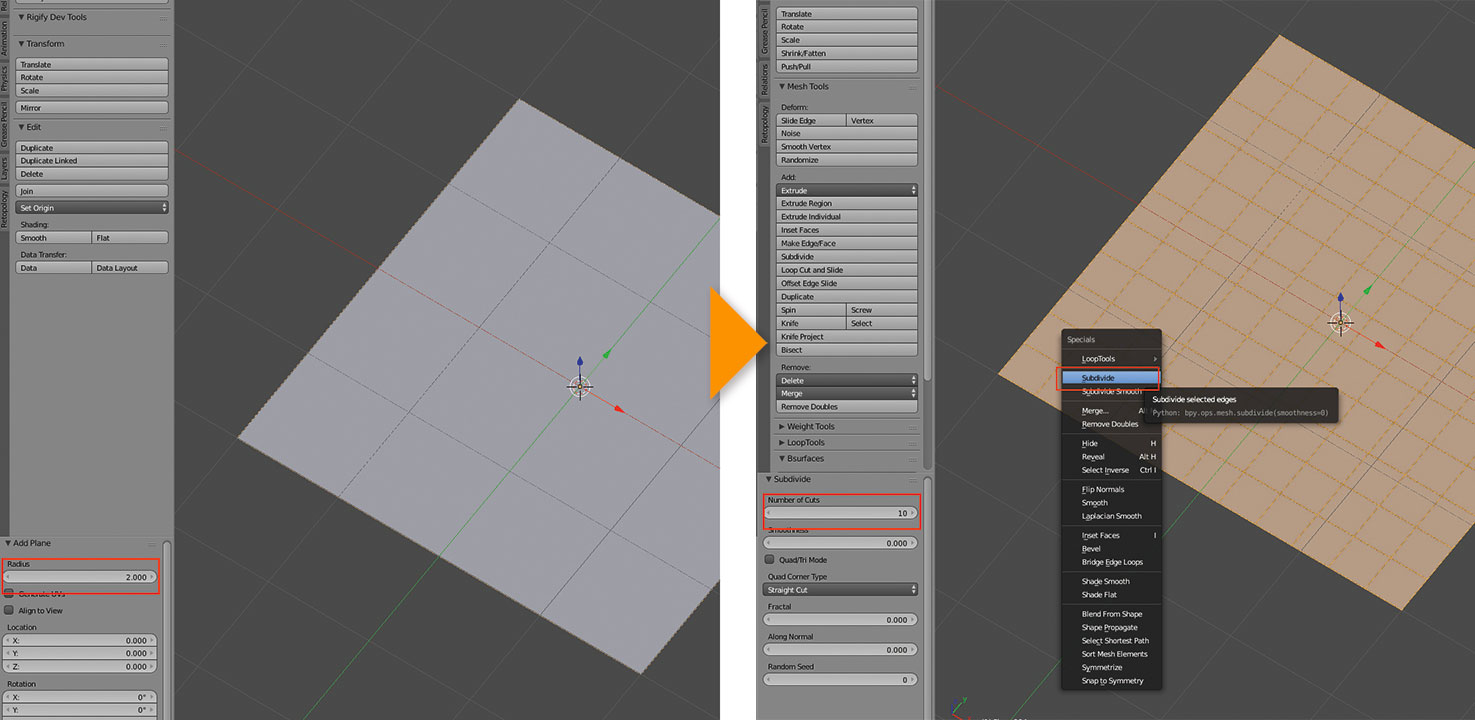
Opprett en ny blenderfil, fjern hvert standardelement (kamera, kube og punktlampe) ved å trykke EN deretter X. , og bekreft. Med 3D-markøren snappet til opprinnelsen til dokumentet (hold Shift + S. til sentrum), la oss legge til et fly ved å trykke skift + A. og sett dens radius til 2 slik at vi får et 4x4 blender-enhetsplan.
trykk Fanen for redigeringsmodus og trykk W. , Deretter fra menyen, del opp flyet et par ganger.
02. Kom i gang med tekstur skulptur

Vi kan nå gå inn i skulptum og aktivere dynamisk topologi ved å trykke CTRL + D. . I verktøypanelet til venstre, ved hjelp av konstant detaljmodus, vil vi angi størrelsen til 1% og klikke på detaljflomfylling for å få en høy tetthet og homogen maske.
03. Lag tremønstre
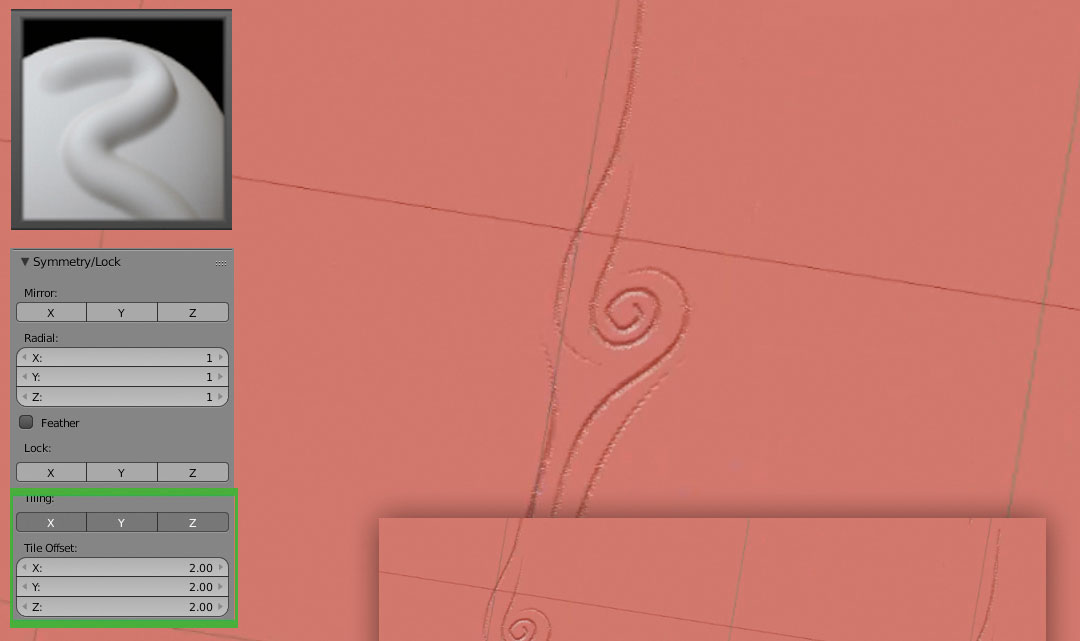
I alternativet Symmetri-alternativet for verktøypanelet, aktiver flisleggingen på alle akser (x, y, z) og bruk en flisestørrelse på 2. Med tegningsbørsten, begynn å skjære de viktigste treårene - ditt slag gjentar automatisk på overflaten med en konstant offsetutgang av det flyktige mønsteret.
Ikke bruk det samme mønsteret for mye, og bruk en blanding av svingete og rette linjer. For mer kontroll Aktiver alternativet Glatt Stroke.
04. Avgrens skulpturen
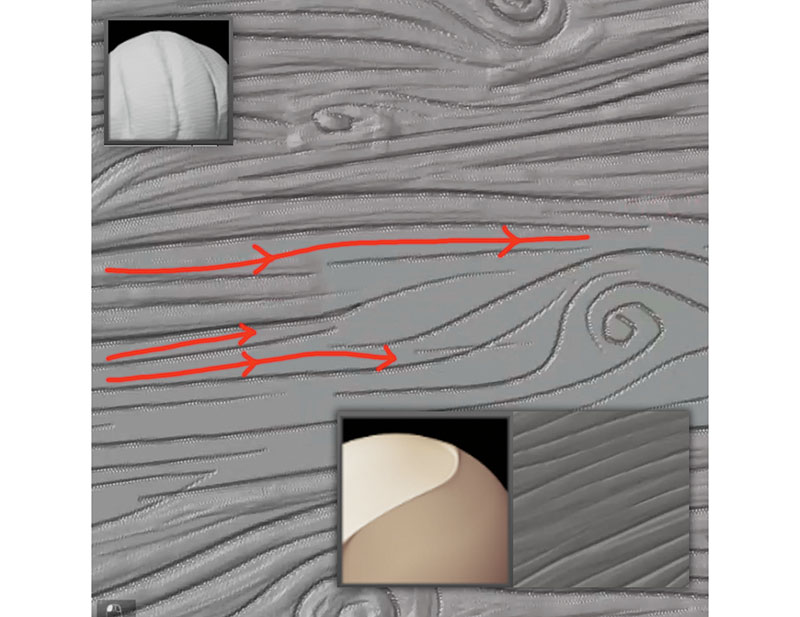
Når mønsteret ditt er ferdig, bruk leirebåndsensen for å legge til tykkelse på venene, etter trestrømmen. Clay strips legger til interessant støy til treet, noe som gjør det mer naturlig. Du kan forfine dette med klemmebørsten for å oppnå et fint fall av i venenees haler, og skjerpe toppene og dalene. Deaktiver dynamisk topologi for dette siste stadiet for å stoppe blenderen fra å kollapse kantene og krølle.
05. Forbered tekstureksporten
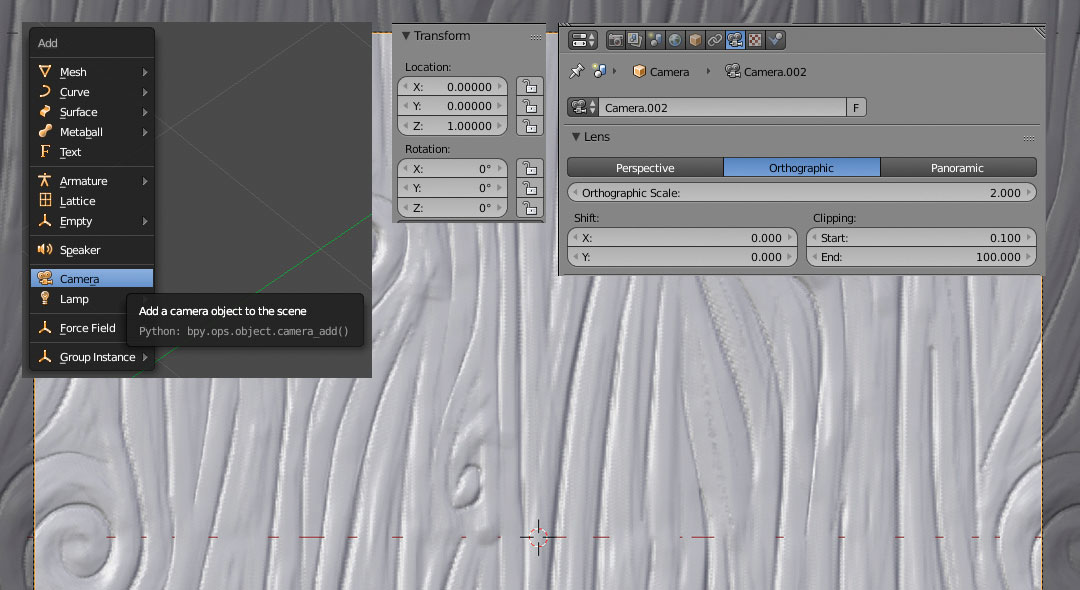
I stedet for å bake teksturene fra vår skulptur, vil vi bruke en renderingsprosess som unngår teksturforvrengning som er et resultat av projeksjonen. Nå legger vi til et kamera ved å trykke skift + A. , og sett koordinatene til X: 0, Y: 0 og Z: 1. I kameraets valgmeny, som finnes i egenskapspanelet, sett det til ortografisk med en størrelse på 2. Dette vil definere våre ortografiske grenser basert på vår skulpturstørrelse.
06. Sett opp passene dine
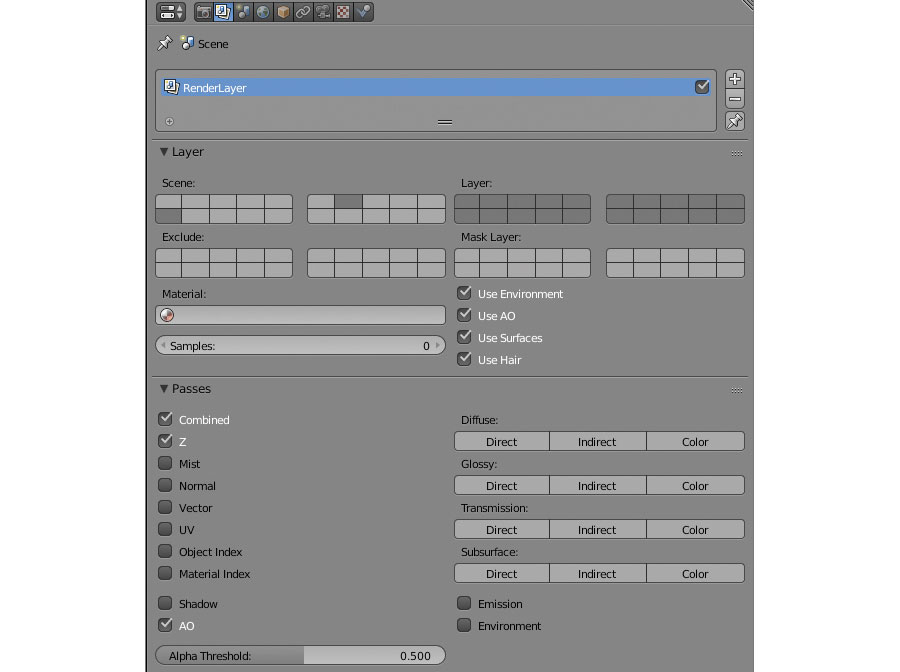
Under 'Egenskaper & GT; Render Layers ', aktiver AO-passet slik at vi kan eksportere det kombinerte Z og AO-passet når du gjør det. I Node Editor, aktiver Lagmenyen og sjekk bruk noder; Legg til en filutgangskode og legg til to ekstra stikkontakter i N-panelet og navnet dem riktig. Sett også en bane til kartmappen din.
07. Konverter for produksjon
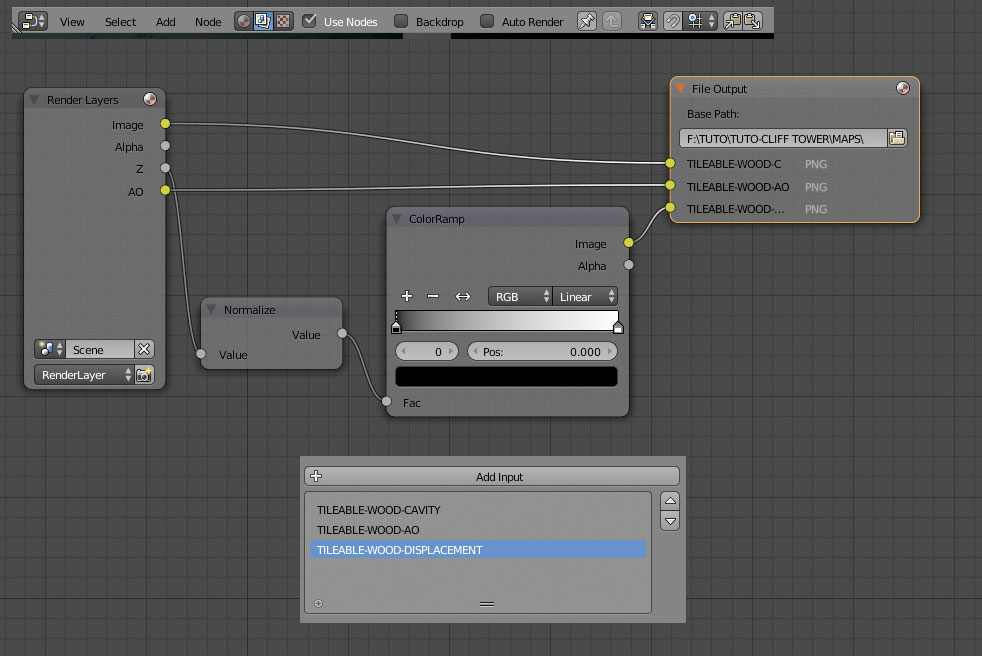
Koble Z-passet i filutgangen, og du vil se et hvitt bilde. En normaliserende node tar den laveste verdiutgangen fra Z-banen og sett til 0; Den høyeste til 1. Midtverdier er tatt på samme måte. Koble resultatet til en Colourramp-node for å konvertere verdier til et gråskala bilde som skal skrives inn i filutgangskontakten.
08. Klargjør objektmaterialet ditt
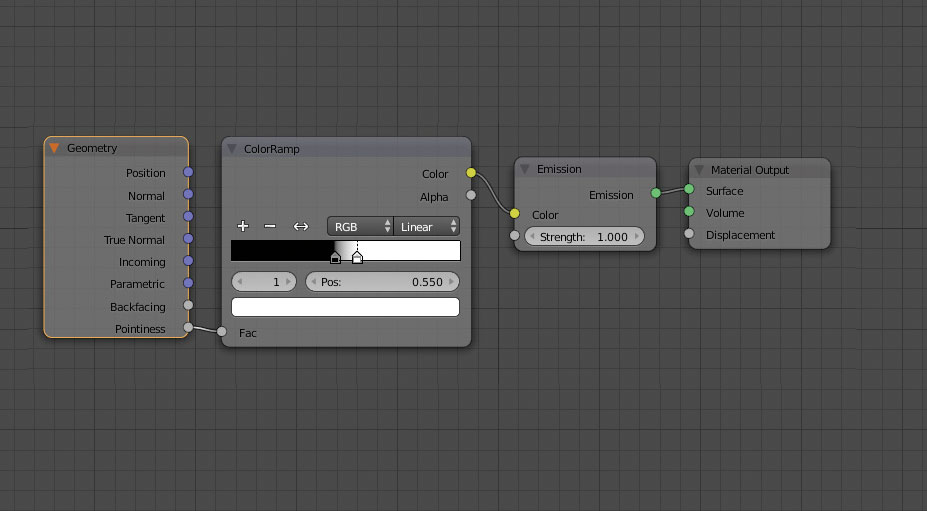
Med ditt skulpturelle plan valgt, gå inn i Node-editoren og opprett et nytt materiale. Legg nå en geometri node, en colourramp og en utslippshastighet.
Bruk Pointiness-utgangen og øk kontrasten ved å flytte det svarte fargespillet flagg til 0,45 og den hvite til 0,55, og koble til resultatet til Emission Shader-fargeinngangen. Dette vil tillate oss å visualisere pointiness eller "hulrom" -attributtet til vårt objekt.
Neste side: Render kartene dine og legg til skulpturerte bergarter
- 1
- 2.
Nåværende side: Side 1
Neste side Side 2hvordan - Mest populære artikler
Hvordan tegne dyr: 15 Top Tips
hvordan Sep 11, 2025[1. 3] (Bilde Kreditt: Aaron Blaise) Lære å tegne dyr er en integrert del av illustrasjonen. Fra dyrelivscener rundt..
Hvordan slå Wordpress til en visuell byggherre
hvordan Sep 11, 2025[1. 3] (Bilde Kreditt: Elementor / Joseph Ford) Visuelle byggere har eksistert i lang tid for WordPress, men har allti..
10 måter å bygge bedre 3D-verdensmiljøer
hvordan Sep 11, 2025[1. 3] [Bilde: Albert Valls Punsich] Hvis du vil være på toppen av spillet ditt som en 3D-artist, er det viktig at d..
Slik bruker du webfonter
hvordan Sep 11, 2025[1. 3] Følgende er et utdrag tatt fra Bram Stein's Webfont Handbook. Kjøp det her . ..
Hold perfekt versjonskontroll med abstrakt
hvordan Sep 11, 2025[1. 3] Versjonskontrollen var opprinnelig rettet mot utviklere som arbeider med kode, som en måte for flere utviklere å jobbe p�..
Legg til levetur til oljemaleriene dine med disse topptipsene
hvordan Sep 11, 2025[1. 3] Materialer Marjolein bruker linfrøolje som et medium, som har fordelen av tørking innen dager. Nå..
Den ultimate guiden til å komponere bilder i Photoshop
hvordan Sep 11, 2025[1. 3] Av alle Photoshop-prosjekter, kompositterer bilder i en fantastisk ramme, er kanskje den mest underholdende og kreative jak..
Hvordan lage en realistisk sportsbil gjengivelse
hvordan Sep 11, 2025[1. 3] I løpet av de siste årene har jeg vært honing mine ferdigheter i belysning og gjengivelse, så vel som noen andre teknik..
Kategorier
- AI Og Maskinlæring
- AirPods
- Amazon
- Amazon Alexa & Amazon Echo
- Amazon Alexa & Amazon Echo
- Amazon Brann TV
- Amazon Prime Video
- Android
- Android Telefoner Og Tavle
- Android -telefoner Og Nettbrett
- Android TV
- Apple
- Apple App Store
- Apple HomeKit & Apple HomePod
- Apple Music
- Apple TV
- Apple Watch
- Apps & Web Apps
- Apper Og Webapper
- Lyd
- Chrome & Chrome OS
- Chromebook & Chrome OS
- Chrome
- Cloud & Internet
- Sky Og Internett
- Sky Og Internett
- Datamaskiner
- Computer History
- Ledningen Cutting & Streaming
- Ledning Og Streaming
- Splid
- Disney +
- DIY
- Elektriske Kjøretøyer
- Lesebrett
- Essentials
- Forklarere
- Spill
- Generelt
- Gmail
- Google Assistant Og Google Nest
- Google Assistant & Google Nest
- Google Chrome
- Google Docs
- Google Disk
- Google Maps
- Google Play-butikken
- Google Blad
- Google Slides
- Google TV
- Maskinvare
- HBO Maks
- Hvordan
- Hulu
- Internet Slang Og Forkortelser
- IPhone Og IPad
- Tenne
- Linux
- Mac
- Vedlikehold Og Optimalisering
- Microsoft Edge
- Microsoft Excel
- Microsoft Office
- Microsoft Outlook
- Microsoft PowerPoint
- Microsoft Lag
- Microsoft Word
- Mozilla Firefox
- Netflix
- Nintendo Switch
- Paramount +
- PC Gaming
- Peacock
- Foto
- Photoshop
- PlayStation
- Personvern Og Sikkerhet
- Personvern Og Sikkerhet
- Personvern Og Sikkerhet
- Product Roundups
- Programmering
- Bringebær Pi
- Roku
- Safari
- Samsung-telefoner Og Tavle
- Samsung -telefoner Og Nettbrett
- Slack
- Smart Home
- Snapchat
- Sosiale Medier
- Rom
- Spotify
- Tinder
- Feilsøking
- TV
- Video Games
- Virtuell Virkelighet
- VPN
- Nettlesere
- Wifi Og Routere
- Wifi & Ruters
- Windows
- Windows 10
- Windows 11
- Windows 7
- Xbox
- YouTube Og YouTube TV
- YouTube Og YouTube TV
- Zoom
- Explainers







